Windows 10 tog ett antal coola nya funktioner men den uppskattade funktionen måste vara Cortana. Den virtuella assistenten med en personlighet har gjort ett antal uppgifter mycket enklare. Medan det låter dig göra vissa uppgifter som att ställa in en påminnelse, navigera till en plats, få nyheter, öppna en app etc., saknar det några förmågor. Du kan till exempel inte stänga av eller starta om din dator genom att helt enkelt be Cortana att göra det. Medan Cortana inte gör det naturligt kan du få henne att göra det. Ja, vi gillar att dominera! Så, så här kan du stänga av eller starta om Windows 10 med röst med Cortana:
1. Gå till Kör med Win + R och ange kommando "%applikationsdata%" och tryck "Ok". Detta bör öppna uppRoaming”Mapp inuti”Applikationsdata" mapp.
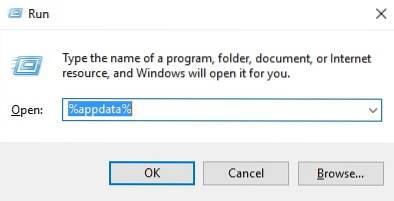
2. Gå sedan till Microsoft-> Windows-> Startmeny-> Program mapp. Högerklicka här på ett tomt utrymme och skapa en ny genväg genom att gå till Ny-> Genväg.
Notera: Du kan också gå direkt till mappen genom att gå till Denna dator-> C: -> Användare-> Användarnamn-> Appdata-> Roaming-> Microsoft-> Windows-> Startmeny-> Program. De "Appdata" är en dold mapp, så se till att gå till Visa-> Alternativ-> Mapp- och sökalternativ och markera "Visa dolda filer, mappar och enheter".
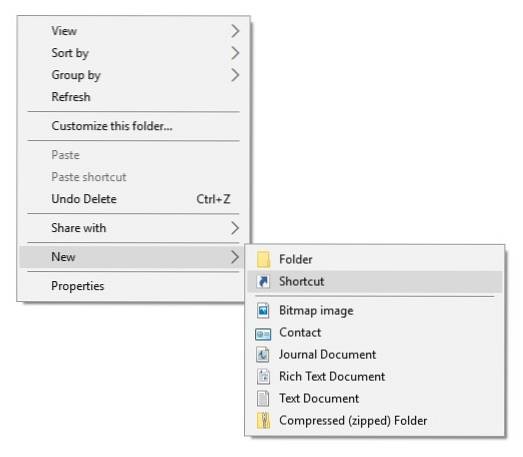
3. Ange platsen för genvägen som “Shutdown.exe -s -t 15” och klicka "Nästa". Ange namnet på genvägen som "Stänga av" och klicka "Avsluta". För omstart, skapa en ny genväg med platsen “restart.exe -r -t 15”Och namnge det”Omstart“.
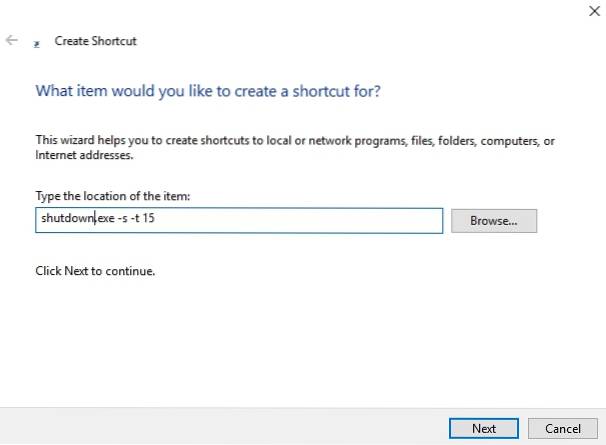
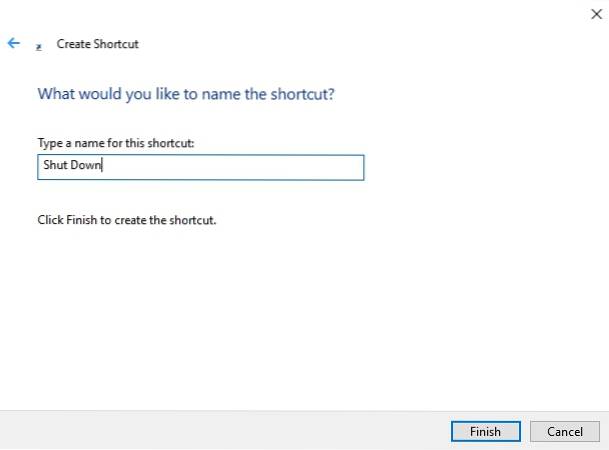
Notera: Du kan till och med ställa in platsen som "shutdown.exe -s" eller "restart.exe -r", eftersom "-t 15" är tidsfördröjningen innan din dator stängs av eller startar om med 15 som antalet sekunder. Se också till att namnge avstängningsgenvägen som “Stänga av”För först då kommer Cortana att känna igen det.
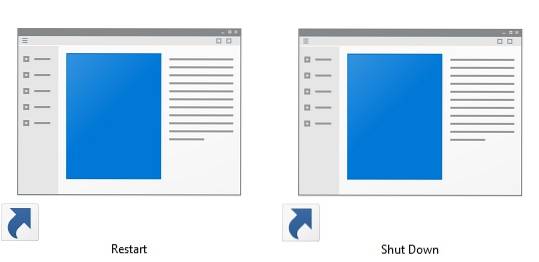
4. När du är klar, tryck på mikrofonknappen i Cortana eller använd "Hej Cortana" hotword och säg "Öppna avstängning" eller “Öppna omstart”. Då bör du få en fråga som säger att din dator kommer att stängas av / startas om på 15 sekunder eller vilken tid du har ställt in.
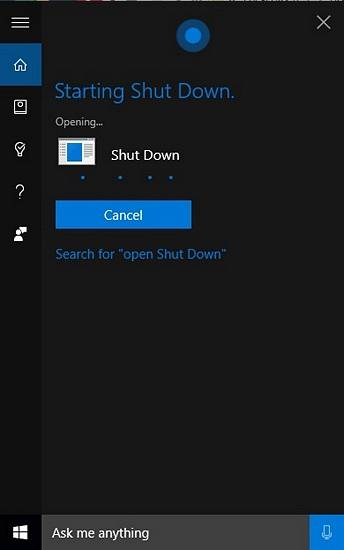
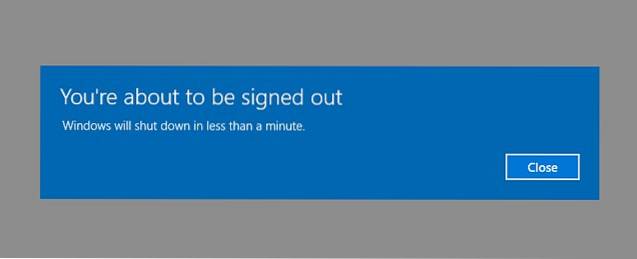
SE OCH: 18 häftiga tips och tricks från Cortana
Starta om eller stäng av din Windows 10-dator nu med Cortana
Du kan använda samma metod för att aktivera ett avloggningskommando i Cortana, eftersom allt du behöver göra är att skapa en genväg med platsen "logoff.exe -l". Det här är ganska enkelt, eller hur? Så prova detta på din Windows 10-dator och stäng av eller starta om datorn enkelt med Cortana. Låt oss veta om du har några problem med den här metoden. Ljud av i kommentarfältet nedan.
 Gadgetshowto
Gadgetshowto



